Microsoft đã công bố bản phát hành cho phiên bản Microsoft Edge mới, dựa trên công cụ Chromium hỗ trợ Google Chrome. Trình duyệt mới này sẽ thay thế trình duyệt Microsoft Edge cũ dựa trên công cụ EdgeHTML và đến với người dùng thông qua Windows Update.
Nếu chưa sẵn sàng cài đặt phiên bản Microsoft Edge mới này, bạn có thể sử dụng Edge Blocker Toolkit, công cụ giúp dừng tải xuống trình duyệt Microsoft Edge dựa trên Chromium trên máy tính.
Chặn cài đặt tự động trình duyệt Microsoft Edge Chromium
Bắt đầu bằng cách tải xuống bản build Edge Blocker Toolkit mới nhất từ các server của Microsoft.
Chạy file thực thi và trích xuất nội dung vào một thư mục.
Mở Windows Command Prompt với quyền admin.
Điều hướng đến thư mục nơi bạn trích xuất Blocker Toolkit.
Thực thi lần lượt các lệnh sau để chặn tải xuống trình duyệt web Chromium Microsoft Edge trên máy tính:
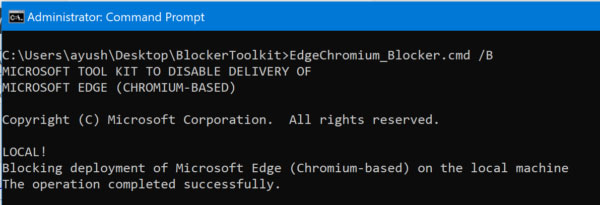
EdgeChromium_Blocker.cmd /B
EdgeChromium_Blocker.cmd [] /BBản cập nhật hiện đã bị chặn và sẽ không được tải xuống vào hoặc sau ngày 15 tháng 1 năm 2020.
Bây giờ, nếu quyết định dùng thử bản cập nhật và muốn tải xuống, bạn sẽ lại cần đến Blocker Toolkit một lần nữa.
Mở Windows Command Prompt với quyền Admin.
Điều hướng đến thư mục nơi bạn trích xuất Blocker Toolkit.
Thực thi lần lượt các lệnh sau để tải xuống trình duyệt web Chromium Microsoft Edge trên máy tính:
EdgeChromium_Blocker.cmd /U
EdgeChromium_Blocker.cmd [] /UBản cập nhật hiện được bỏ chặn và sẽ được tải xuống trên hệ thống Windows 10.
Vô hiệu hóa việc phân phối tự động bằng Group Policy Editor
Cài đặt Group Policy được tạo theo đường dẫn này:
Computer Configuration > Administrative Template > Windows Components > Windows Update > Microsoft Edge (Chromium-based) BlockersNếu PC có Group Policy, bạn có thể sử dụng Group Policy Editor để thực hiện các thay đổi.
Ngăn chặn cài đặt Edge bằng Registry Editor
Mặc dù Microsoft đã phát hành Edge Blocker Toolkit để chặn cài đặt tự động Microsoft Edge, nhưng nó chủ yếu được sử dụng cho các doanh nghiệp. Nếu bạn, với tư cách là một người dùng gia đình cá nhân, vì một số lý do, muốn ngăn Edge mới bị đẩy vào PC thông qua Windows Update, đây là những gì bạn có thể làm.
Xin lưu ý rằng việc thay đổi Registry Editor không chính xác có thể gây ra hậu quả nghiêm trọng. Bài viết khuyên bạn nên tạo điểm khôi phục hệ thống trước khi tiếp tục.
Nhấn Win+R kết hợp để mở hộp thoại Run. Nhập regedit.exe, vào trường trống của hộp và nhấn phím Enter để mở Registry Editor.
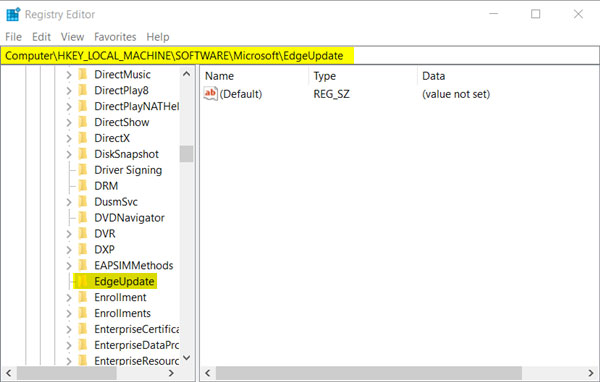
Khi Registry Editor mở ra, hãy điều hướng đến đường dẫn sau:
HKEY_LOCAL_MACHINE\SOFTWARE\Microsoft\EdgeUpdateTại đây, chuyển sang bên phải và tạo giá trị DWORD 32 bit mới. Đặt tên là DoNotUpdateToEdgeWithChromium.
Vui lòng lưu ý rằng ngay cả khi bạn đang chạy phiên bản Windows 64 bit, bạn vẫn phải tạo giá trị DWORD 32 bit.
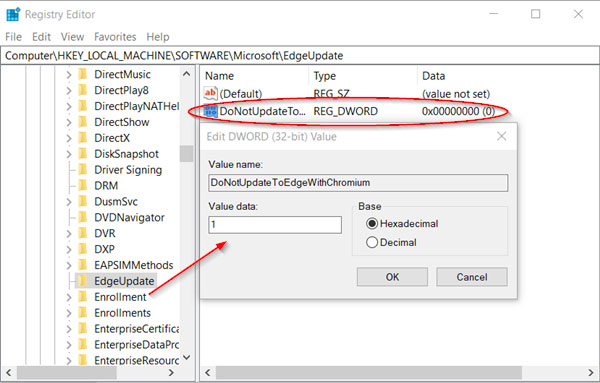
Bây giờ, để cấu hình giá trị của nó và chặn phân phối Edge thông qua Windows Update, nhấp đúp vào mục nhập.
Trong hộp Edit String xuất hiện, đặt giá trị thành 1 để chặn việc phân phối Edge Chromium.
Nếu bạn muốn bỏ chặn tính năng này, chỉ cần quay lại và xóa mục nhập hoặc thay đổi dữ liệu giá trị thành 0.
Sau khi hoàn tất, hãy đóng và thoát Registry Editor.
Sau đây, trình duyệt Edge sẽ không được phân phối hoặc cài đặt qua Windows Update trên PC Windows 10.
 Công nghệ
Công nghệ  AI
AI  Windows
Windows  iPhone
iPhone  Android
Android  Học IT
Học IT  Download
Download  Tiện ích
Tiện ích  Khoa học
Khoa học  Game
Game  Làng CN
Làng CN  Ứng dụng
Ứng dụng 








 Windows 11
Windows 11  Windows 10
Windows 10  Windows 7
Windows 7  Windows 8
Windows 8  Cấu hình Router/Switch
Cấu hình Router/Switch 









 Linux
Linux  Đồng hồ thông minh
Đồng hồ thông minh  macOS
macOS  Chụp ảnh - Quay phim
Chụp ảnh - Quay phim  Thủ thuật SEO
Thủ thuật SEO  Phần cứng
Phần cứng  Kiến thức cơ bản
Kiến thức cơ bản  Lập trình
Lập trình  Dịch vụ công trực tuyến
Dịch vụ công trực tuyến  Dịch vụ nhà mạng
Dịch vụ nhà mạng  Quiz công nghệ
Quiz công nghệ  Microsoft Word 2016
Microsoft Word 2016  Microsoft Word 2013
Microsoft Word 2013  Microsoft Word 2007
Microsoft Word 2007  Microsoft Excel 2019
Microsoft Excel 2019  Microsoft Excel 2016
Microsoft Excel 2016  Microsoft PowerPoint 2019
Microsoft PowerPoint 2019  Google Sheets
Google Sheets  Học Photoshop
Học Photoshop  Lập trình Scratch
Lập trình Scratch  Bootstrap
Bootstrap  Năng suất
Năng suất  Game - Trò chơi
Game - Trò chơi  Hệ thống
Hệ thống  Thiết kế & Đồ họa
Thiết kế & Đồ họa  Internet
Internet  Bảo mật, Antivirus
Bảo mật, Antivirus  Doanh nghiệp
Doanh nghiệp  Ảnh & Video
Ảnh & Video  Giải trí & Âm nhạc
Giải trí & Âm nhạc  Mạng xã hội
Mạng xã hội  Lập trình
Lập trình  Giáo dục - Học tập
Giáo dục - Học tập  Lối sống
Lối sống  Tài chính & Mua sắm
Tài chính & Mua sắm  AI Trí tuệ nhân tạo
AI Trí tuệ nhân tạo  ChatGPT
ChatGPT  Gemini
Gemini  Điện máy
Điện máy  Tivi
Tivi  Tủ lạnh
Tủ lạnh  Điều hòa
Điều hòa  Máy giặt
Máy giặt  Cuộc sống
Cuộc sống  TOP
TOP  Kỹ năng
Kỹ năng  Món ngon mỗi ngày
Món ngon mỗi ngày  Nuôi dạy con
Nuôi dạy con  Mẹo vặt
Mẹo vặt  Phim ảnh, Truyện
Phim ảnh, Truyện  Làm đẹp
Làm đẹp  DIY - Handmade
DIY - Handmade  Du lịch
Du lịch  Quà tặng
Quà tặng  Giải trí
Giải trí  Là gì?
Là gì?  Nhà đẹp
Nhà đẹp  Giáng sinh - Noel
Giáng sinh - Noel  Hướng dẫn
Hướng dẫn  Ô tô, Xe máy
Ô tô, Xe máy  Tấn công mạng
Tấn công mạng  Chuyện công nghệ
Chuyện công nghệ  Công nghệ mới
Công nghệ mới  Trí tuệ Thiên tài
Trí tuệ Thiên tài